Page 1
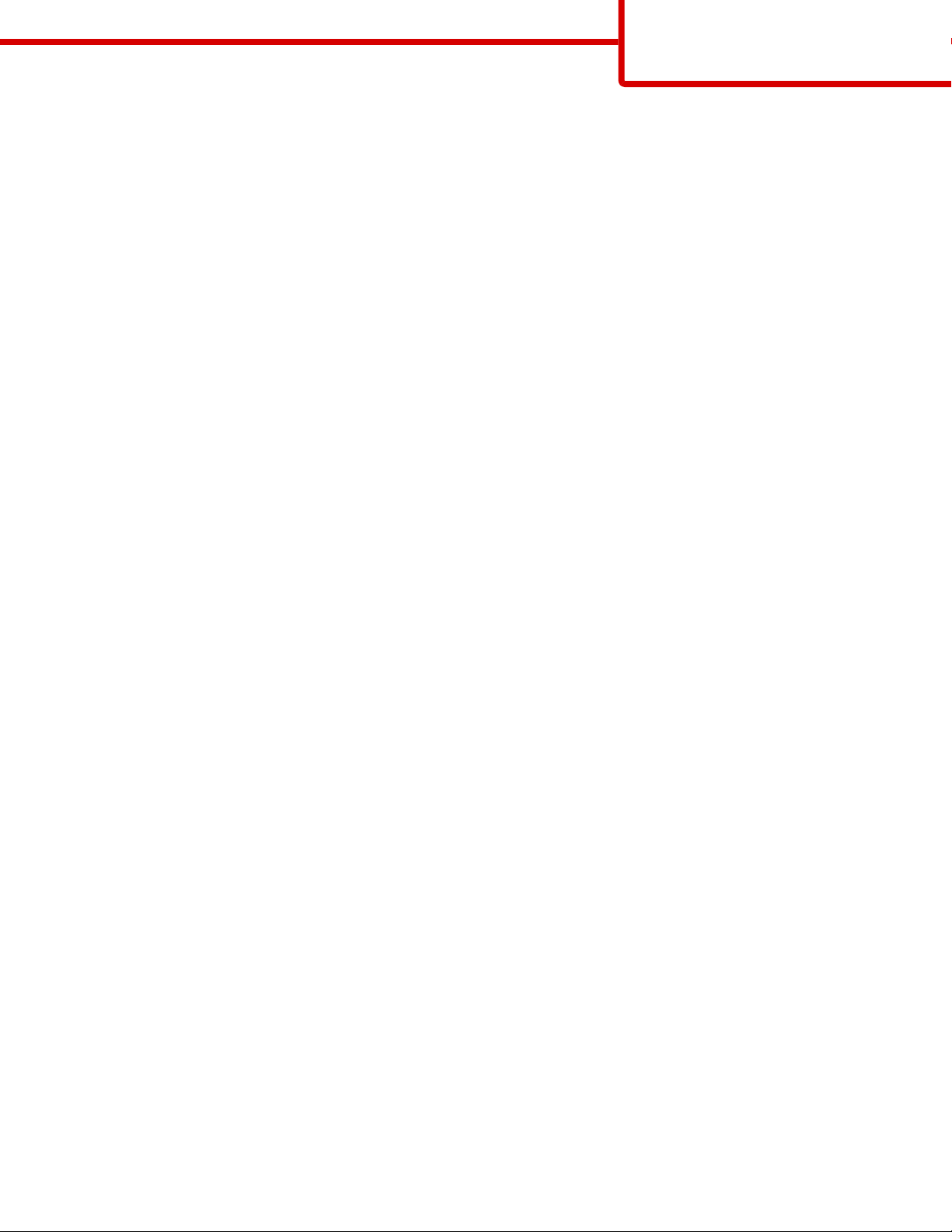
Kytkentäopas
Sivu 1/6
Kytkentäopas
Windows-ohjeet paikallisesti liitettyä tulostinta varten
Huomautus: Kun asennat paikallisesti liitettyä tulostinta eikä Ohjelmisto ja käyttöoppaat -CD-levy ei tue käyttöjärjestelmää,
käytä ohjattua tulostimen lisäystä.
Mahdolliset tulostinohjelmiston päivitykset ovat saatavissa Lexmarkin Web-sivustossa osoitteessa www.lexmark.com.
Mitä paikallinen tulostaminen on?
Paikallisessa tulostamisessa tulostetaan paikalliseen tulostimeen, joka on liitetty tietokoneeseen USB-kaapelilla.Paikallisen
tulostimen tulostinohjelmisto on asennettava ennen USB-kaapelin liittämistä. Lisätietoja on tulostimen asennusohjeissa.
Useimpien Windows-käyttöjärjestelmien tulostinohjelmistot voidaan asentaa Ohjelmisto ja käyttöoppaat -CD-levyltä.
Ohjelmiston asentaminen CD-levyltä
Voit asentaa seuraavien käyttöjärjestelmien tulostinohjelmiston Ohjelmisto ja käyttöoppaat -CD-levyltä:
• Windows Vista ja Windows Vistan 64-bittinen versio
• Windows Server 2003 ja Windows Server 2003 x64
• Windows XP ja Windows XP :n 64 -bittinen versio
• Windows 2000
• Mac OS X
• Linux Redhat, SUSE, Linspire, Debian GNU, Linpus, Red Flag ja Ubuntu
1 Aseta Ohjelmisto ja käyttöoppaat -CD-levy CD-asemaan.
Jos asennuksen valintaikkuna ei tule näyttöön, valitse Start (Käynnistä) Run (Suorita) ja kirjoita D: etup.exe, jossa
D on CD- tai DVD-aseman kirjain.
2 Valitse Install Printer and Software (Asenna tulostin ja ohjelmisto).
3 Valitse Suggested (Suositus) ja valitse sitten Next (Seuraava).
4 Valitse Local Attach (Paikallisesti liitetty) ja valitse sitten Next (Seuraava). Tulostinohjelmisto asennetaan tietokoneeseen.
5 Liitä USB- tai rinnakkaiskaapeli ja kytke tulostimen virta.
Näyttöön tulee Plug and Play -ikkuna, ja tietokoneen Tulostimet-kansioon luodaan tulostinobjekti.
Ohjelmiston asentaminen ohjatulla tulostimen lisäystoiminnolla
Voit asentaa tulostinohjelmiston Windows-käyttöjärjestelmiä varten.
1 Aseta Ohjelmisto ja käyttöoppaat -CD-levy CD-asemaan.
Jos CD-levy käynnistyy automaattisesti, valitse Exit (Poistu).
2 Valitse Start (Käynnistä) Settings (Asetukset) Printers (Tulostimet) ja käynnistä ohjattu tulostimen lisäystoiminto
valitsemalla Add Printer (Lisää tulostin).
3 Kun näyttöön tule kehote, valitse paikallisen tulostimen asentaminen ja valitse sitten Have Disk (Levy).
4 Määritä tulostinohjelmiston sijainti.Polun tulee vastata polkua D:\Drivers\Print\Win_9xMe\, jossa D on CD- tai DVD-aseman
tunnus.
5 Valitse OK.
Page 2
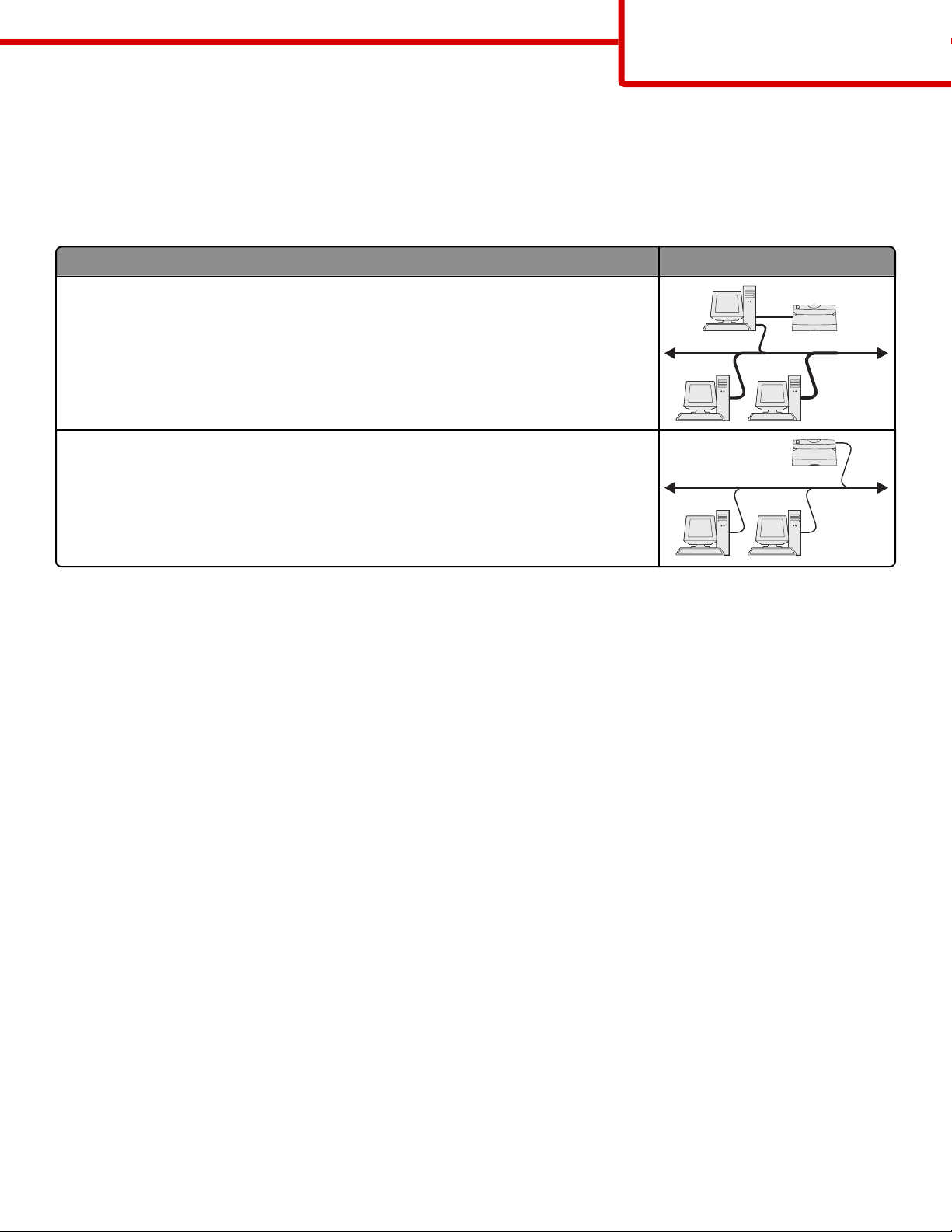
Kytkentäopas
Sivu 2/6
Windows-ohjeet verkkoon liitettyjä tulostimia varten
Mitä verkkotulostaminen on?
Windows-ympäristöissä verkkotulostimet voidaan määrittää suoraa tai jaettua tulostusta varten. Kumpikin verkkotulostustapa
edellyttää tulostinohjelmiston asentamista ja verkkoportin luontia.
Tulostustapa Esimerkki
IP-tulostus
• Tulostin on kytketty verkkoon suoraan käyttämällä verkkokaapelia, kuten Ethernet-
kaapelia.
• Tulostinohjelmisto asennetaan tavallisesti jokaiseen verkon tietokoneeseen.
Jaettu tulostus
• Tulostin on kytketty yhteen verkon tietokoneista käyttämällä paikalliskaapelia, kuten USB-
tai rinnakkaiskaapelia.
• Tulostinohjelmisto asennetaan tulostimeen liitettyyn tietokoneeseen.
• Ohjelmiston asennuksen aikana tulostin määritetään jaetuksi tulostimeksi, jotta muut
verkon tietokoneet voivat tulostaa tulostimelle.
Ohjelmiston asennus suoraa IP-tulostusta varten
1 Aseta Ohjelmisto ja käyttöoppaat -CD-levy CD-asemaan.
Jos asennuksen valintaikkuna ei tule näyttöön, valitse Start (Käynnistä) Run (Suorita) ja kirjoita D:\setup.exe, jossa
D on CD- tai DVD-aseman kirjain.
2 Valitse Install Printer and Software (Asenna tulostin ja ohjelmisto).
3 Valitse Suggested (Suositus) ja valitse sitten Next (Seuraava).
Huomautus: Jos haluat valita asennettavan ohjelmiston, valitse Custom (Mukautettu).
4 Valitse Network Attach (Verkko) ja valitse sitten Next (Seuraava). Tulostinohjelmisto asennetaan tietokoneeseen.
5 Valitse asennettava tulostinmalli.
Järjestelmä hakee tulostimen automaattisesti verkosta, tulostin saa IP-osoitteen automaattisesti ja Tulostimet-kansioon
luodaan verkkotulostin.
6 Valitse löydettyjen tulostimien luettelosta tulostin, johon haluat tulostaa.
7 Päätä asennus valitsemalla Finish (Lopeta).
8 Poistu asennusohjelmasta valitsemalla Done (Valmis).
Page 3

Kytkentäopas
Sivu 3/6
Ohjelmiston asennus jaettua tulostusta varten
Jaetun tulostuksen määrittäminen on vaiheittainen. Vaiheet suoritetaan seuraavassa järjestyksessä:
1 Asenna tulostinohjelmisto tietokoneeseen, johon tulostin on kytketty.
a Aseta Ohjelmisto ja käyttöoppaat -CD-levy CD-asemaan.
Jos asennuksen valintaikkuna ei tule näyttöön, valitse Start (Käynnistä) Run (Suorita) ja kirjoita D: etup.exe,
jossa D on CD- tai DVD-aseman kirjain.
b Valitse Install Printer and Software (Asenna tulostin ja ohjelmisto).
c Valitse Suggested (Suositus) ja valitse sitten Next (Seuraava).
d Valitse Local Attach (Paikallisesti liitetty) ja valitse sitten Next (Seuraava). Tulostinohjelmisto asennetaan
tietokoneeseen.
e Liitä USB- tai rinnakkaiskaapeli ja kytke tulostimen virta. Näyttöön tulee Plug and Play -ikkuna, ja Printers (Tulostimet)
-kansioon luodaan tulostin.
2 Jaa tulostin verkossa.
a Avaa käyttöjärjestelmän Tulostimet-kansio.
b Valitse tulostin.
c Valitse Print Properties (Tulostimen ominaisuudet) -kohdasta tulostimen jakaminen. Tämä toiminto edellyttää jaetun
nimen määrittämistä tulostimelle.
d Napsauta OK-painiketta. Jos tiedostoja puuttuu, näyttöön tulee ehkä kehote lisätä asemaan käyttöjärjestelmä-CD-levy.
e Varmista tulostimen onnistunut jakaminen tarkistamalla seuraavat tiedot:
• Tulostimen kohdalla on merkintä jaetusta tulostimesta Printers (Tulostimet) -kansiossa. Merkki voi olla esimerkiksi
tulostinobjektin alapuolella oleva käsi.
• Hae verkkoympäristöstä. Etsi isäntätietokoneen nimi ja tulostimelle antamasi jaettu nimi.
3 Liitä muut verkkotietokoneet tulostimeen.
• Vertaisverkkoyhteyden käyttäminen
a Valitse Start (Käynnistä) Settings (Asetukset) Printers (Tulostimet) ja käynnistä ohjattu tulostimen
lisäystoiminto valitsemalla Add Printer (Lisää tulostin).
b Valitse verkkotulostimen asentaminen.
c Kirjoita tulostimen nimi tai URL-osoite, jos tulostin on Internetissä tai intranetissä, ja valitse Seuraava. Jos et tiedä
tulostimen nimeä tai URL-osoitetta, jätä tekstikenttä tyhjäksi ja valitse Seuraava.
d Valitse verkkotulostin jaettujen tulostinten luettelosta. Jos tulostin ei ole luettelossa, syötä tulostimen polku
tekstikenttään. Polku on seuraavankaltainen: \\[isäntäpalvelimen nimi]\[jaetun tulostimen nimi]. Isäntäpalvelimen
nimi on palvelintietokoneen nimi, jonka avulla tietokone tunnistetaan verkossa. Jaetun tulostimen nimi on
asennuksessa määritetty nimi.
e Valitse OK.
f Kun asennus on valmis, tulosta testisivu.
g Toista vaiheet a-f jokaisessa verkkotietokoneessa, josta on tarkoitus tulostaa jaettuun tulostimeen.
• Osoittamalla tulostaminen
Tätä tapaa käyttämällä järjestelmän resurssit voidaan tavallisesti hyödyntää parhaiten. Kaikki tulostustyöt käsitellään
tietokoneessa, johon tulostin on kytketty. Tämä koskee myös muista verkkotietokoneista reititettyjä töitä. Tällöin muut
verkkotietokoneet voivat palata muihin tehtäviin tavallista nopeammin. Käytettäessä tätä tapaa kuhunkin
verkkotietokoneeseen asennetaan ainoastaan tulostinohjelmiston vähimmäistiedot.
a Kaksoisnapsauta työpöydän Verkkoympäristö- tai Omat verkkopaikat -kuvaketta.
b Etsi tulostimeen kytketyn isäntätietokoneen nimi ja kaksoisnapsauta sitä.
Page 4

Kytkentäopas
Sivu 4/6
c Napsauta jaetun tulostimen nimeä hiiren kakkospainikkeella ja valitse tulostimen asentaminen
verkkotietokoneeseen. Odota, kunnes tulostimen asennus on suoritettu loppuun. Tähän kuluva aika vaihtelee
verkkoliikenteen ja muiden tekijöiden mukaan.
d Sulje Verkkoympäristö.
e Tulosta testisivu.
f Toista vaiheet a-e jokaisessa verkkotietokoneessa, josta on tarkoitus tulostaa jaettuun tulostimeen.
Mac-ohjeet paikallisesti liitettyä tulostinta varten
Ennen tulostinohjelmiston asentamista
Paikallinen tulostin on tulostin, joka on liitetty tietokoneeseen USB-kaapelilla. Paikallisen tulostimen tulostinohjelmisto on
asennettava ennen USB-kaapelin liittämistä. Lisätietoja on tulostimen asennusohjeissa.
Tarvittava tulostinohjelmisto voidaan asentaa Ohjelmisto ja käyttöoppaat -CD-levyltä.
Jonon luominen Tulostuskeskuksessa tai Kirjoittimen asetustyökalussa
Paikallista tulostusta varten on luotava tulostusjono:
1 Asenna tietokoneeseen PostScript Printer Description (PPD) -tiedosto. PPD-tiedostossa on Mac-tietokoneen tarvitsemia
tietoja tulostimen ominaisuuksista.
a Aseta Ohjelmisto ja käyttöoppaat -CD-levy CD-asemaan.
b Kaksoisnapsauta tulostimen asennuspakettia.
c Valitse aloitusnäkymästä Continue (Jatka). Kun olet lukenut Readme-tiedoston, valitse taas Continue (Jatka).
d Kun olet tarkastellut käyttöoikeussopimusta, valitse Continue (Jatka) ja hyväksy sopimusehdot valitsemalla Agree
(Hyväksy).
e Valitse asennuskohde ja valitse sitten Continue (Jatka).
f Valitse Easy Install (Pika-asennus) -näkymästä Install (Asenna).
g Kirjoita käyttäjätunnus ja valitse sitten Okay (OK). Tarvittava ohjelmisto asennetaan tietokoneeseen.
h Kun asennus on valmis, valitse Close (Sulje).
2 Avaa Finder (etsintätyökalu), valitse Applications (Sovellukset) ja valitse sitten Utilities (Apuohjelmat).
3 Kaksoisnapsauta Tulostuskeskus- tai Kirjoittimen asetustyökalu -apuohjelmaa.
4 Varmista, että tulostusjono luotiin:
• Jos USB-kaapelilla liitetty tulostin näkyy tulostinluettelossa, sulje Tulostuskeskus tai Kirjoittimen asetustyökalu -
apuohjelma.
• Jos USB-kaapelilla liitetty tulostin ei näy tulostinluettelossa, tarkista, että kaapeli on kytketty oikein. Kun tulostin näkyy
tulostinluettelossa, sulje Tulostuskeskus tai Kirjoittimen asetustyökalu -apuohjelma.
Page 5

Kytkentäopas
Sivu 5/6
Mac-ohjeet verkkoon liitettyjä tulostimia varten
Ohjelmiston asentaminen verkkotulostamista varten
Jos haluat tulostaa verkkotulostimeen, asenna kuhunkin Macintosh-tietokoneeseen mukautettu PPD (PostScript Printer
Description) -tiedosto ja luo tulostusjono Tulostuskeskukseen tai Kirjoittimen asetustyökaluun.
1 Asenna PPD-tiedosto tietokoneeseen.
a Aseta Ohjelmisto ja käyttöoppaat -CD-levy CD-asemaan.
b Kaksoisnapsauta tulostimen asennuspakettia.
c Valitse aloitusnäkymästä Continue (Jatka). Kun olet lukenut Readme-tiedoston, valitse taas Continue (Jatka).
d Kun olet tarkastellut käyttöoikeussopimusta, valitse Continue (Jatka) ja hyväksy sopimusehdot valitsemalla Agree
(Hyväksy).
e Valitse asennuskohde ja valitse sitten Continue (Jatka).
f Valitse Easy Install (Pika-asennus) -näkymästä Install (Asenna).
g Kirjoita käyttäjätunnus ja valitse OK.Tarvittava ohjelmisto asennetaan tietokoneeseen.
h Kun asennus on valmis, valitse Close (Sulje).
2 Luo tulostusjono Tulostuskeskuksessa tai Kirjoittimen asetustyökalussa.
• AppleTalk-tulostaminen
a Avaa Finder (etsintätyökalu), valitse Applications (Sovellukset) ja valitse sitten Utilities (Apuohjelmat).
b Kaksoisnapsauta Print Center (Tulostuskeskus)- tai Print Setup Utility (Kirjoittimen asetustyökalu) -
apuohjelmaa.
c Valitse tulostinvalikosta Add Printer (Lisää tulostin).
d Valitse ponnahdusvalikosta AppleTalk.
Lisätietoja vyöhykkeen ja tulostimen valitsemisesta on AppleTalk-otsikon alla olevalla verkkoasetuksetsivulla.Lisätietoja verkkoasetukset-sivun tulostamisesta on Käyttöoppaassa.
e Valitse luettelosta AppleTalk-vyöhyke.
Lisätietoja vyöhykkeen ja tulostimen valitsemisesta on AppleTalk-otsikon alla olevalla verkkoasetuksetsivulla.Lisätietoja verkkoasetukset-sivun tulostamisesta on Käyttöoppaassa.
f Valitse luettelosta uusi tulostin ja valitse sitten Add (Lisää).
• IP-tulostaminen
a Avaa Finder (etsintätyökalu), valitse Applications (Sovellukset) ja valitse sitten Utilities (Apuohjelmat).
b Kaksoisnapsauta Print Center (Tulostuskeskus)- tai Print Setup Utility (Kirjoittimen asetustyökalu) -
apuohjelmaa.
c Valitse tulostinvalikosta Add Printer (Lisää tulostin).
d Valitse ponnahdusvalikosta IP Printing (IP-tulostaminen).
e Syötä tulostimen osoitteen tekstiruutuun tulostimen IP-osoite tai DNS-nimi.
TCP/IP-osoite on verkkoasetukset-sivulla. Lisätietoja verkkoasetukset-sivun tulostamisesta on Käyttöoppaassa.
f Valitse Printer Model (Tulostinmalli) -ponnahdusvalikosta Lexmark.
g Valitse luettelosta uusi tulostin ja valitse sitten Add (Lisää).
Muiden Macintosh-ohjelmistojen asentaminen
Seuraavat Macintosh-apuohjelmat ovat Ohjelmisto ja käyttöoppaat -CD-levyn Mac-osiossa:
• Printer File Loader
• Printer Status
Page 6

Kytkentäopas
Sivu 6/6
• Auto Updater
• Printer Settings
Ohjelmisto ja käyttöoppaat -CD-levyn tiedot kopioidaan Macintoshin kovalevylle samalla, kun tulostin asennetaan.
